Amazon Fire TV で実行するアプリが多すぎると、ストリーミング デバイスのパフォーマンスに影響します。 Fire TVがフリーズするか動作が遅い の場合、いくつかのアプリケーションを閉じるとパフォーマンスが向上します。応答しないアプリケーションや誤動作しているアプリケーションを閉じると、アプリケーションが再び正常に動作するようになります。
アップルTV や他のハイエンド ストリーミング デバイスとは異なり、Fire TVデバイス にはバックグラウンド アプリケーションを表示したり閉じたりできるアプリ スイッチャーがありません。アプリケーションを強制停止できるのは、設定メニューまたはサードパーティの「タスクキラー」アプリを介した場合のみです。このチュートリアルでは、Amazon Fire TV デバイスでアプリケーションを強制終了するための手順を段階的に説明します。
注:このチュートリアルの手順と推奨事項は、すべての Amazon Fire TV モデル (Fire TV Stick、Firestick Lite など) に適用されます。
Fire TV でアプリを(強制的に)閉じる方法
アプリケーションを強制終了する必要があるのは、アプリケーションに不具合が発生したり、応答しなくなったり、Fire TV のパフォーマンスに影響を与えたりする場合のみです。
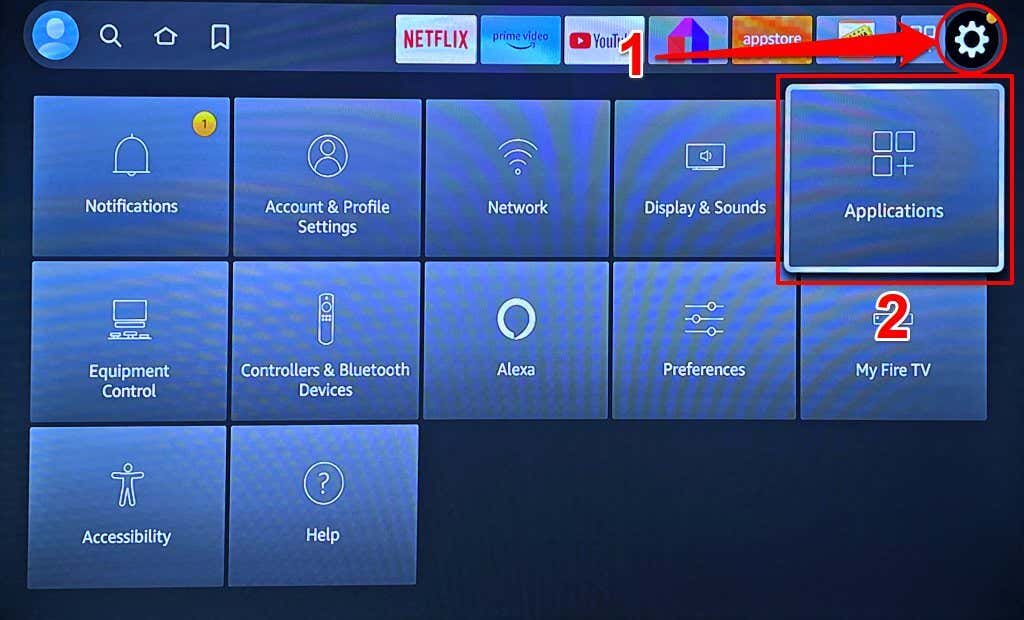
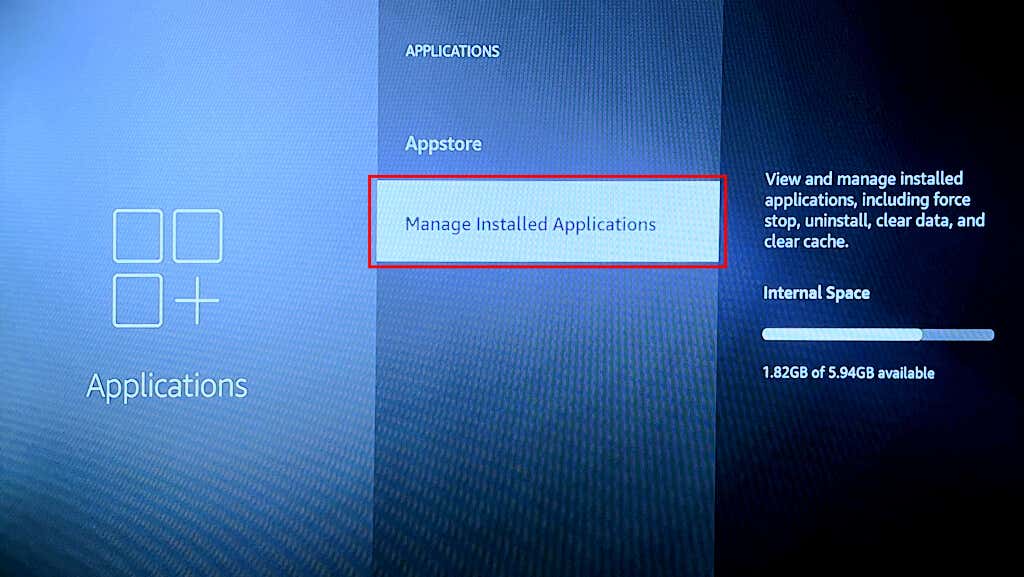

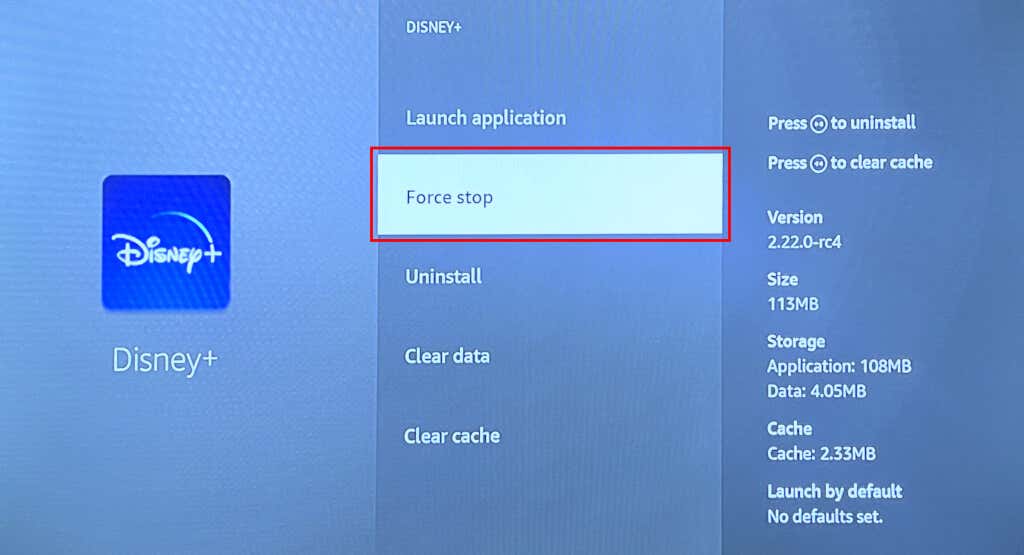
Fire TV デバイスでアプリを強制終了するのは簡単なプロセスです。ただし、ストリーミング デバイスのバックグラウンドで現在実行されている (すべての) アプリケーションを表示する組み込みメソッドはありません。
サードパーティの「タスクキラー アプリ」は、バックグラウンドでアプリを管理するためのオプションをいくつか提供しています。次のセクションでは、Fire TV デバイスに人気のサードパーティ製タスクキラー アプリをインストールして使用する手順について説明します。
サードパーティ製アプリを使用したアプリの強制終了

バックグラウンド アプリとプロセス リストは、Fire TV デバイス向けの信頼できるバックグラウンド アプリ管理です。 Fire TV のバックグラウンドで実行されているアプリケーションのリストを自動検出して表示します。
以下の手順に従って、Amazon App Store からツールをインストールし、それを使用して特定またはすべてのバックグラウンド アプリケーションを終了します。
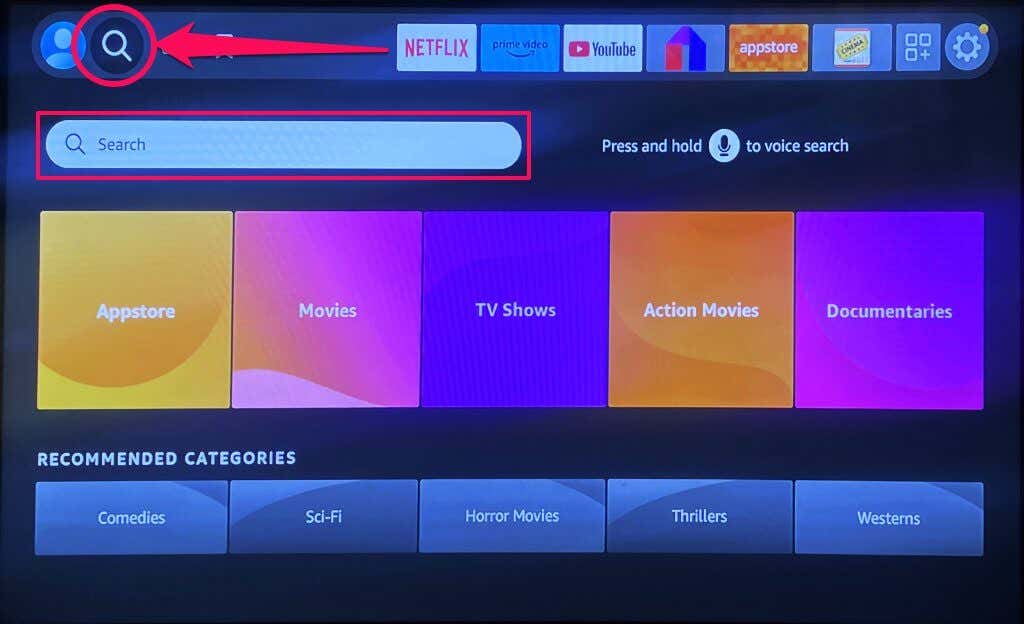

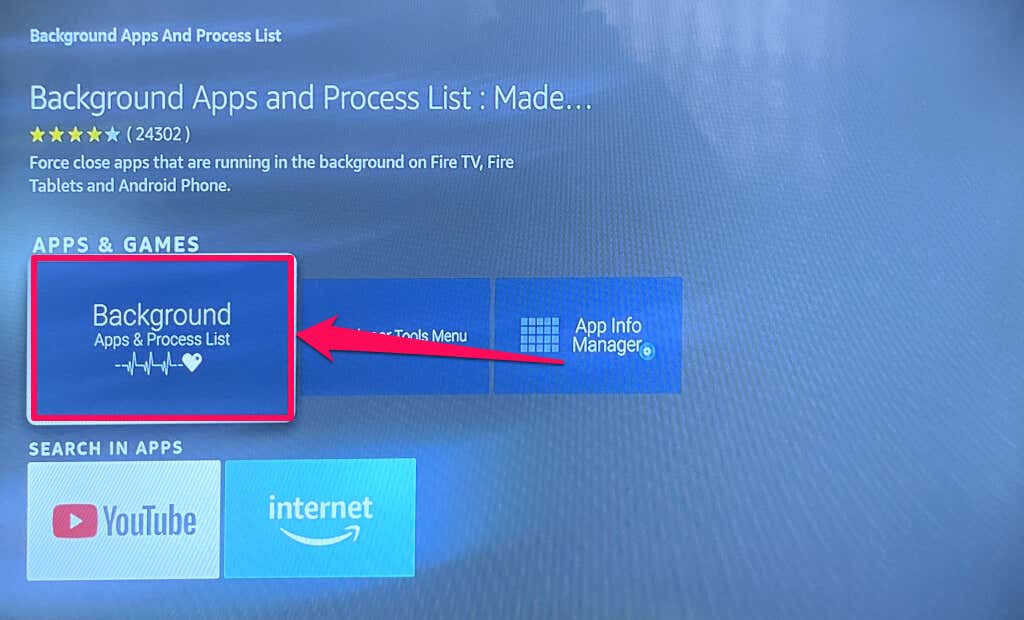
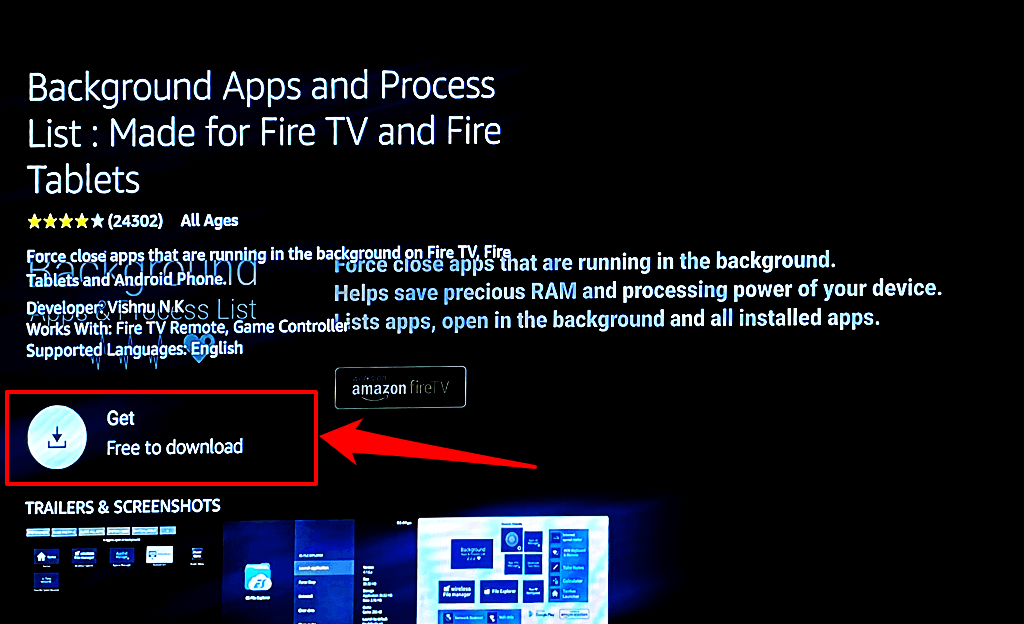
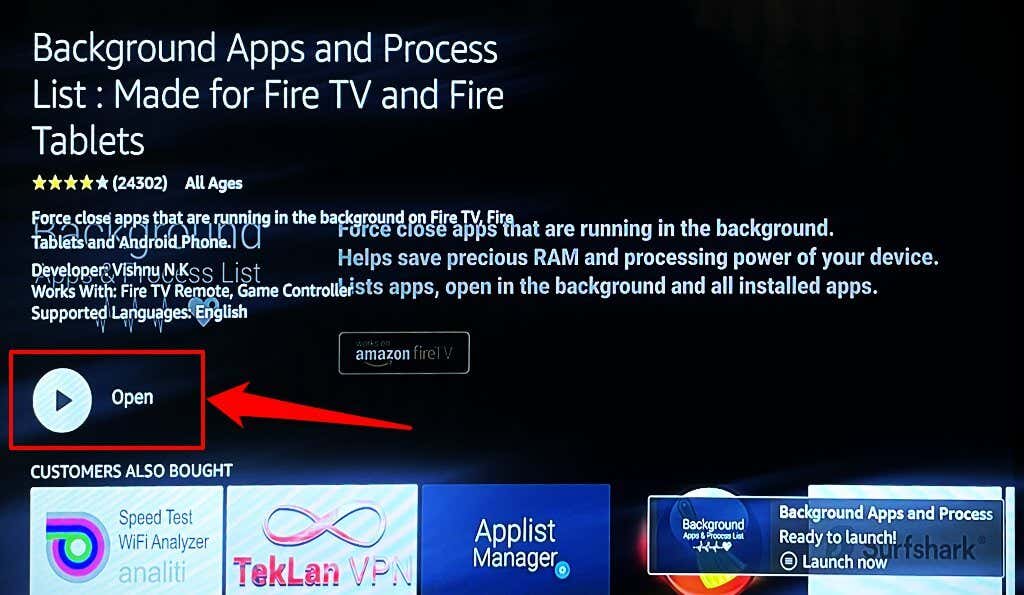
アプリのホームページには、Fire TV で現在実行されているすべてのアプリケーションのリストが表示されます。
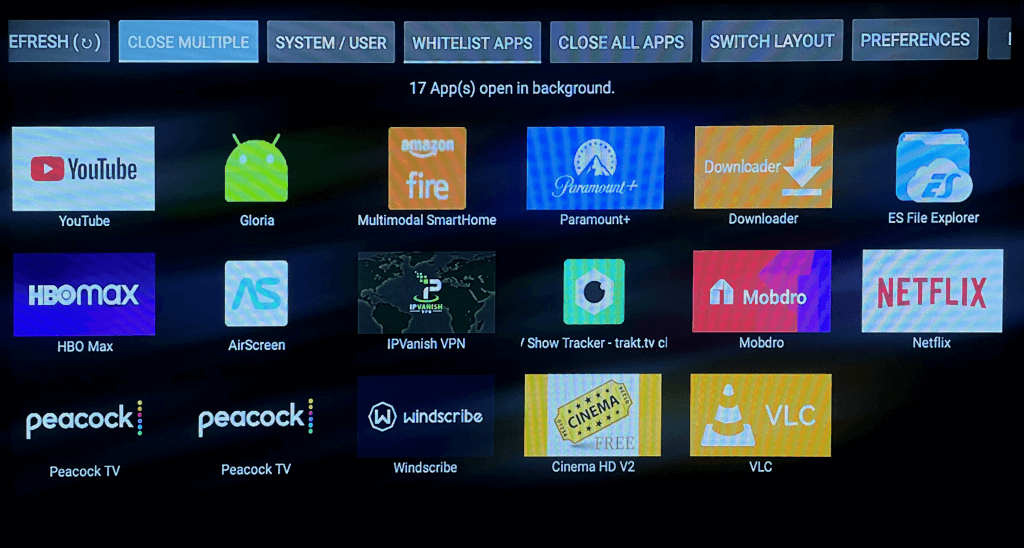
バックグラウンド アプリとプロセス リスト アプリは、Fire TV アプリケーションを直接終了したり、強制的に終了したりすることはできません。これは、バックグラウンド アプリケーションを表示および管理するためのチャネルとしてのみ機能します。
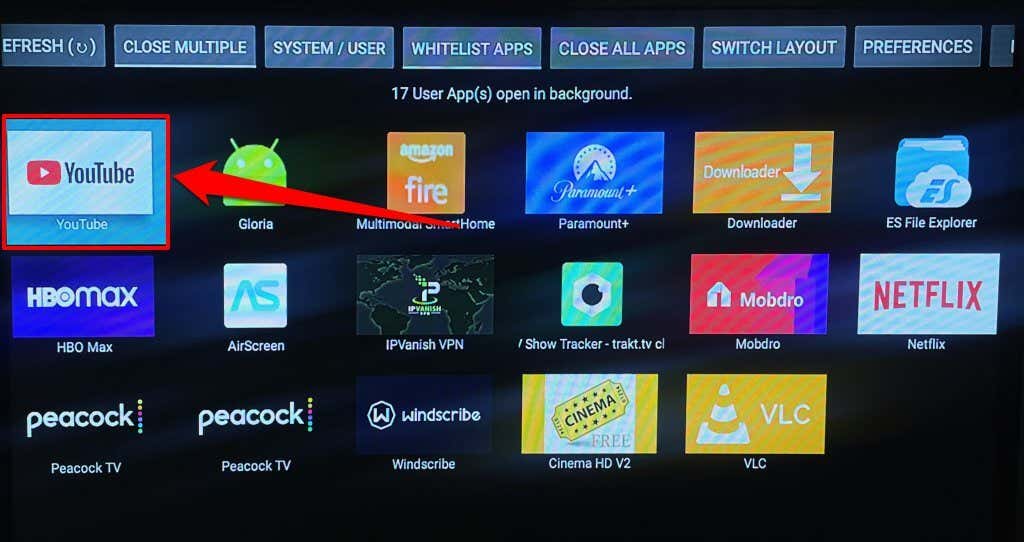

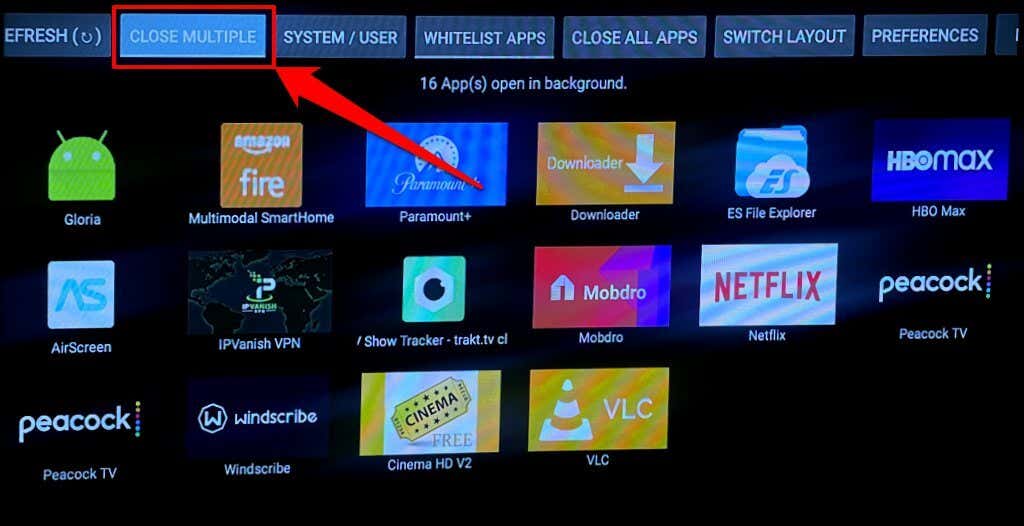
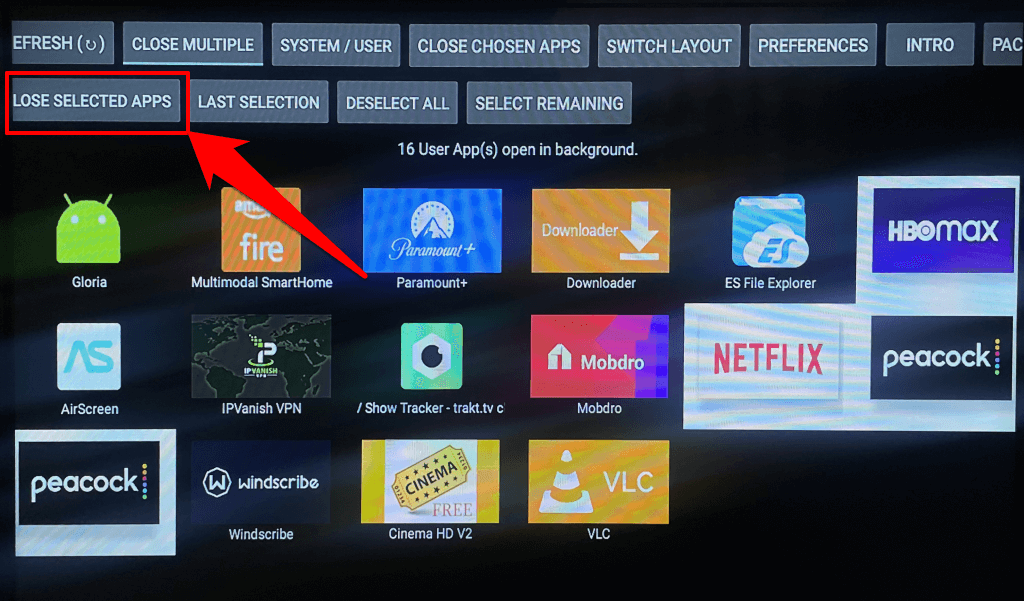
アプリには、すべてのバックグラウンド アプリケーションを強制的に閉じるのに役立つ すべてのアプリを閉じるボタンがあります。
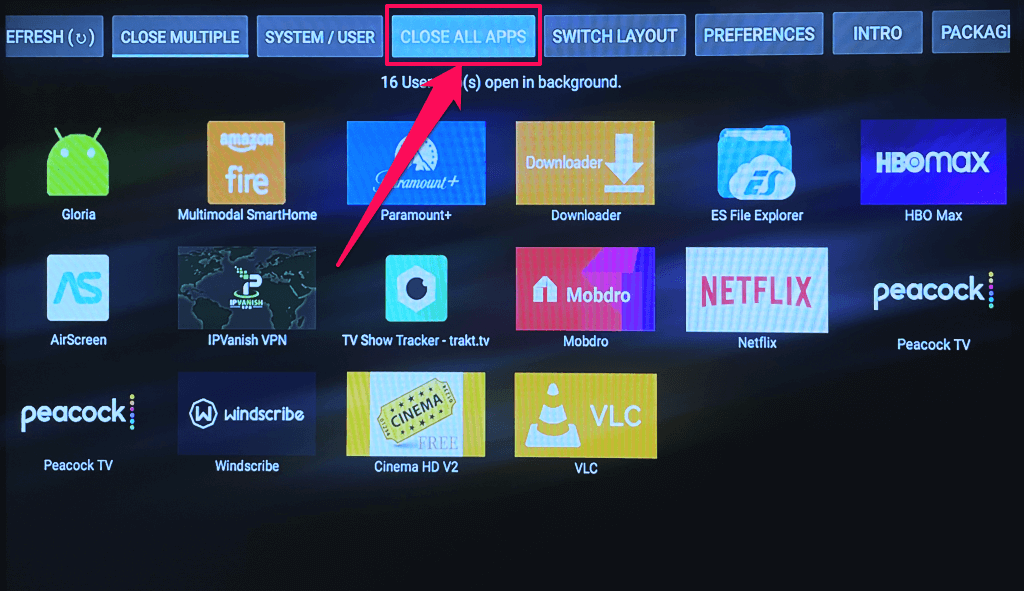
不具合のないストリーミングのためにアプリを閉じる
Fire TV で不要なバックグラウンド アプリを閉じると、いくつかの利点があります。まず、重要なアプリケーションがスムーズに実行できるようにメモリが解放されます。高速接続を使用している場合は、Netflix などのストリーミング アプリケーションを強制的に停止して再度開くと、バッファリングの問題も解決できます。
アプリケーションを強制停止した後も不具合が続く場合は、アプリを更新し、Fire TV を再起動します。アプリのキャッシュと Fire TVのソフトウェアをアップデートする もクリアする必要があります。アプリケーションをアンインストールして再インストールするか、問題が解決しない場合は開発者に問い合わせてください。.